
Dans le monde dynamique du web, la réactivité est la clé pour engager et fidéliser vos utilisateurs. 🌐 Il est possible de garder un lien constant avec eux grâce aux notifications automatisées dans WordPress. Que ce soit pour les informer d’un nouvel article, d’une promotion en cours ou d’une mise à jour importante, ces alertes sont essentielles pour maintenir une relation active. 📢 Dans cet article, nous vous guiderons pas à pas sur la configuration de ces notifications, pour que vous ne ratiez aucune opportunité de communiquer avec votre audience. 🛠️✉️
Objectif
Notre objectif ici est de démystifier le processus de configuration des notifications automatisées dans WordPress, 🔉en fournissant un guide clair et concis pour vous aider à tirer le meilleur parti de cet outil puissant. 💡Que vous soyez un blogueur, un propriétaire de site e-commerce, ou un administrateur de site d’entreprise, cet article vise à vous doter des connaissances et des compétences nécessaires🌠 pour tirer le meilleur parti des notifications automatisées, améliorant ainsi l’engagement des utilisateurs et contribuant au succès global de votre site.🚀🎊
Prérequis
- Accès au Tableau de bord : Vous devez avoir un rôle d’administrateur sur le site WordPress pour pouvoir installer des plugins et configurer les paramètres.
- Plugin de notification : choisissez un plugin de notification fiable et bien noté. OneSignal est une option populaire, mais il existe d’autres plugins disponibles selon vos besoins spécifiques tels que PushEngage…
Une solution clés en main pour créer un site WordPress ?
LWS vous conseille sa formule d’hébergement WordPress en promotion à -20% (offre à partir de 3,99€ par mois au lieu de 4,99 €). Non seulement les performances sont au rendez-vous mais vous profitez en plus d’un support exceptionnel.
Pourquoi utiliser les notifications automatiques ?
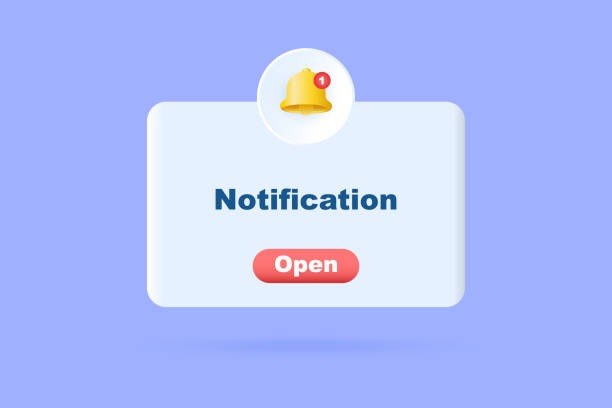
Les notifications automatiques dans WordPress sont un outil puissant pour maintenir l’engagement des utilisateurs et les inciter à interagir davantage avec votre site. Voici pourquoi vous devrez envisager de les utiliser :
- Maintenir l’engagement : les notifications aident à garder les utilisateurs engagés avec votre contenu, en leur rappelant de revenir sur votre site et en les tenant informés des dernières mises à jour.
- Améliorer la rétention : ces notifications jouent un rôle crucial dans la rétention des utilisateurs, en les encourageant à rester actifs et à interagir régulièrement avec votre site.
- Personnalisation : elles offrent un niveau élevé de personnalisation, permettant de cibler les utilisateurs en fonction de leur comportement, de leurs préférences et de leur historique d’interaction.
- Automatisation : l’automatisation des notifications permet de gagner du temps et des ressources, tout en assurant une communication constante et pertinente avec les utilisateurs.
- Augmentation des conversions : en maintenant un niveau élevé d’engagement, ces notifications augmentent les chances de conversion, contribuant ainsi à la croissance et au succès de votre site.
Quand utiliser les notifications automatisées dans WordPress ?
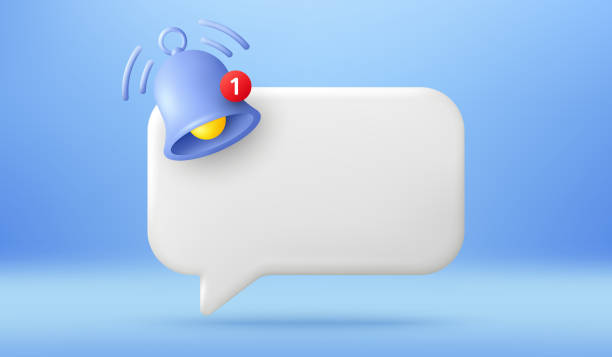
L’utilisation des notifications automatiques dans WordPress est particulièrement pertinente dans plusieurs contextes spécifiques pour renforcer l’engagement des utilisateurs et stimuler l’interaction avec votre site. Lorsque vous accueillez des nouveaux utilisateurs, les notifications sont essentielles pour les guider à travers les fonctionnalités de votre site, créant ainsi une expérience utilisateur positive dès le départ. Cela aide à établir une connexion solide et à encourager une interaction continue.
Pour les utilisateurs inactifs, qui n’ont pas visité votre site depuis un certain temps, les notifications servent de rappel, les incitant à revenir et à redécouvrir le contenu et les offres que vous avez à disposition. Cela joue un rôle crucial dans la rétention des utilisateurs et dans la prévention du désengagement.
Dans le cadre de promotions et d’événements, les notifications sont un outil puissant pour créer de l’excitation et de l’anticipation. Que ce soit pour annoncer une vente à venir, le lancement d’un nouveau produit ou un événement spécial, ces notifications aident à capter l’attention de votre audience et à stimuler l’intérêt.
Les notifications automatisées sont également inestimables pour l’éducation et la formation des utilisateurs, en fournissant des ressources, des conseils et des tutoriels pour les aider à mieux comprendre et à utiliser votre site ou vos produits. Cela renforce leur confiance et leur compétence, contribuant à une expérience utilisateur plus riche.
Enfin, pour recueillir des feedbacks et des participations à des enquêtes, les notifications sont un moyen efficace d’encourager les utilisateurs à partager leurs opinions et à s’engager davantage avec votre site. Les informations recueillies peuvent ensuite être utilisées pour améliorer vos services et votre contenu, en vous alignant sur les besoins et les préférences de votre audience.
Comment configurer des notifications automatisées dans WordPress ?
Par défaut, WordPress ne peut pas envoyer des notifications automatiques à vos visiteurs. Et la façon la plus facile de configurer les notifications automatisées dans WordPress consiste à utiliser un plugin dédié. Le processus de configuration nécessite de suivre un certain nombre d’étapes que nous allons décrire dans la partie ci-dessous :
Étape 1 : choix du plugin de notifications automatiques
Pour commencer, vous devez choisir un plugin qui vous permet d’envoyer automatiquement les notifications aux visiteurs. Il existe plusieurs plugins de notifications automatisées dans WordPress que vous pouvez utiliser actuellement en ligne. Mais compte tenu de différences marquées dans le fonctionnement de tous ces modules, trouver un, qui répond exactement à vos besoins peut ne pas être aisé.
C’est ainsi que nous avons choisi d’utiliser le plugin OneSignal. L’extension OneSignal est une solution complète et versatile pour intégrer des notifications push sur votre site WordPress. Il permet aux propriétaires de sites de communiquer instantanément avec leurs visiteurs, en envoyant des messages directement sur leurs navigateurs ou appareils, même lorsque le site n’est pas ouvert.
Les utilisateurs peuvent cibler spécifiquement différents segments de leur audience, en fonction du comportement de navigation, des caractéristiques démographiques, et d’autres critères. Cela rend les notifications plus pertinentes et personnalisées, augmentant ainsi les taux de clics et l’engagement global. Mais il faut aussi signaler que OneSignal peut être déjà suffisant dans sa version gratuite.
Pour installer le plugin OneSignal, connectez-vous à l’espace d’administration WordPress puis rendez-vous dans la section « Extensions › ajouter ». Procédez à la recherche et à l’installation du plugin OneSignal.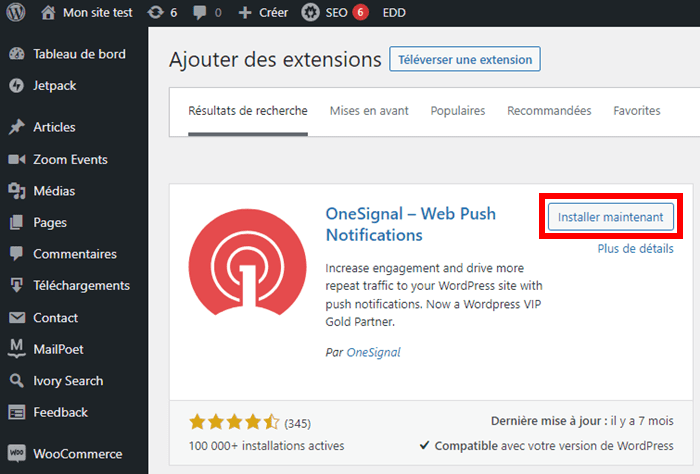
Nous allons ensuite passer aux étapes de configuration de ce plugin.
Étape 2 : créer un compte sur la plateforme OneSignal
Une fois que l’installation du plugin est terminée, vous devez le retrouver dans le grand menu de gauche. Cliquez dessus pour accéder aux options de configuration.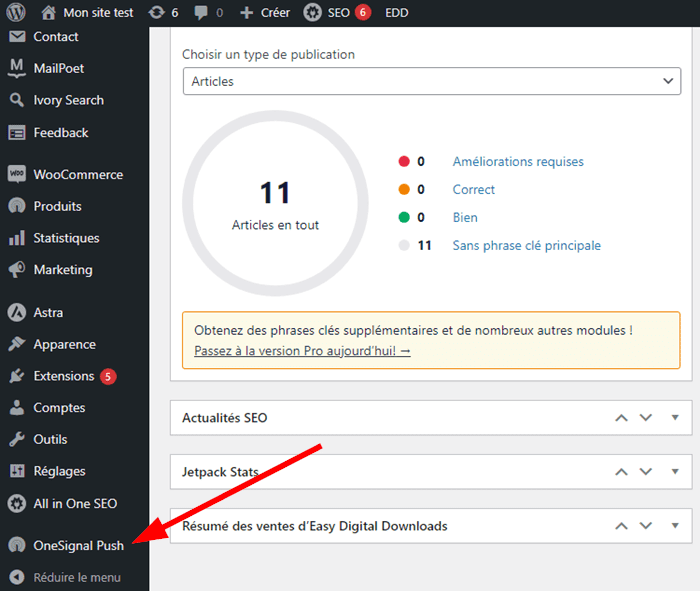
Sur la page suivante, cliquez sur le lien vers la plateforme OneSignal pour créer un compte ou vous connecter à un compte existant dans l’onglet « Setup ».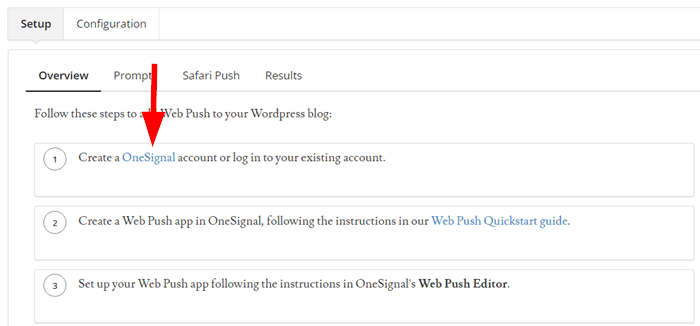
Sur la page d’accueil, cliquez sur le bouton « Get started now » pour lancer le processus de création de compte. 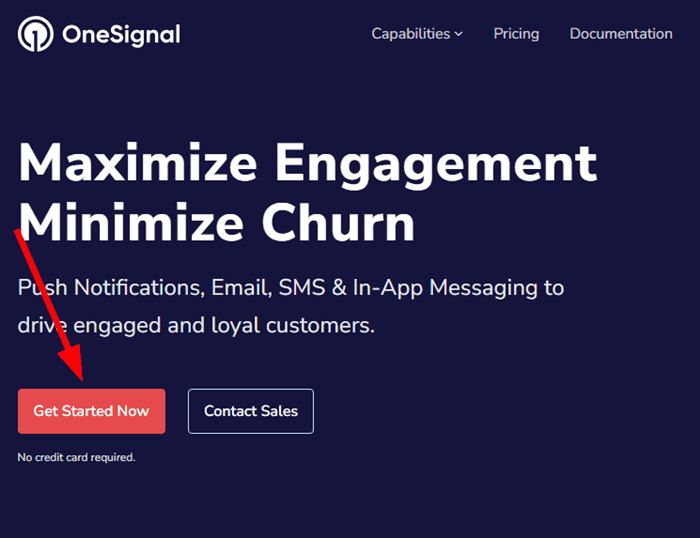
Vous serez redirigé vers une nouvelle interface. Saisissez les informations requises pour créer votre compte OneSignal. Vous pouvez également utiliser Google pour connecter votre compte et ainsi accélérer ce processus.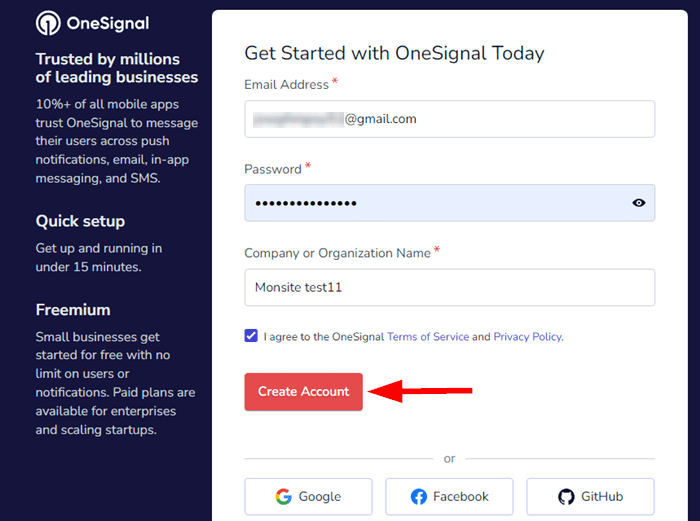
Après avoir cliqué sur le bouton « Create account », vous serez redirigé vers la page de tarification pour choisir le plan qui vous convient le mieux. Nous vous suggérons de commencer avec le plan gratuit pour maîtriser le fonctionnement de cette plateforme et évoluer vers un plan payant en fonction de vos besoins.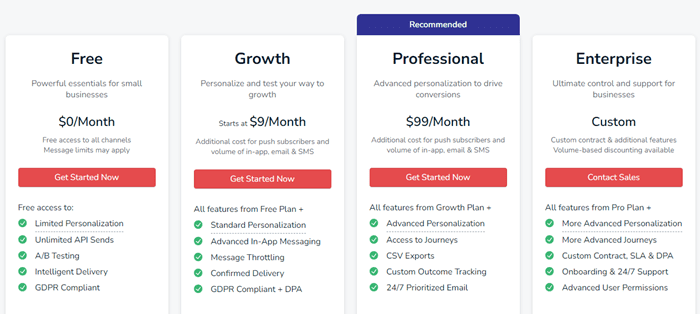
Besoin d’un hébergement WordPress rapide et de qualité ?
LWS vous conseille sa formule d’hébergement WordPress en promotion à -20% (offre à partir de 3,99€ par mois au lieu de 4,99 €). Non seulement les performances sont au rendez-vous mais vous profitez en plus d’un support exceptionnel.
Étape 3 : créer une API OneSignal et connecter WordPress
Sur la page suivante, vous pouvez commencer la création d’une application. Cet API permet de connecter votre site WordPress et OneSignal. Pour cela, cliquez sur le bouton « New App/Website ».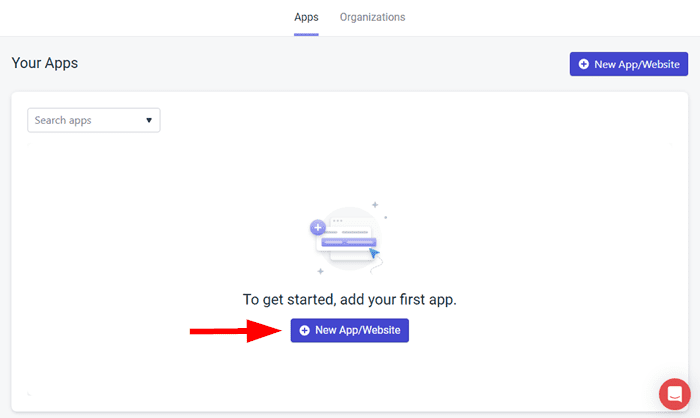
Une fois que vous avez cliqué sur le bouton indiqué, une nouvelle interface vous sera présentée. Voici comment créer votre API :
- Choose integration : sélectionnez l’option « WordPress plugin or Website Builder ».
- Select your website builder/CMS : sur cette section, sélectionnez l’option « WordPress ».
- WordPress site setup : indiquez le nom de votre site WordPress ainsi que son URL dans les champs prévus dans cette section. Vous pouvez en plus activer l’option d’auto-réenregistrement si vous utilisez une connexion HTTPS et éventuellement ajouter une icône pour votre site.
- Advanced Push settings : la configuration des options de cette section demeure optionnelle
Une fois que vous avez terminé la configuration, cliquez sur le bouton « Save ».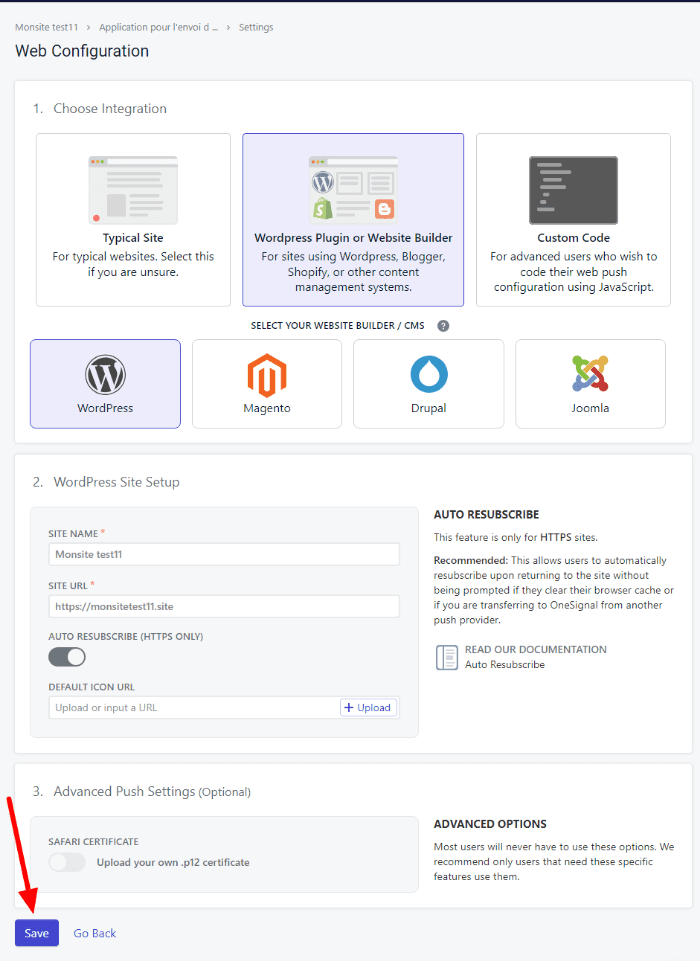
Une fois que l’API est créée vous serez redirigé vers une page affichant les clés de la nouvelle application. Vous devez copier ces différentes clés dans un endroit sûr.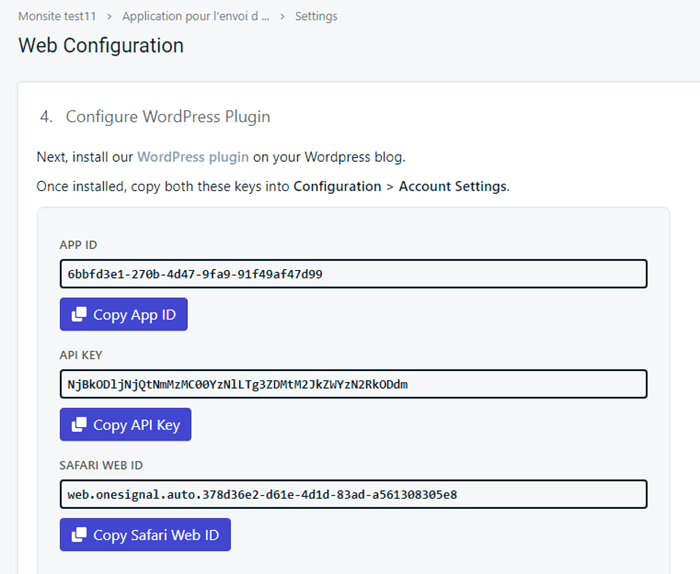
Revenez ensuite dans les paramètres du plugin OneSignal sur votre site WordPress. Naviguez vers l’onglet « Configuration » et collez les clés dans les champs respectifs. 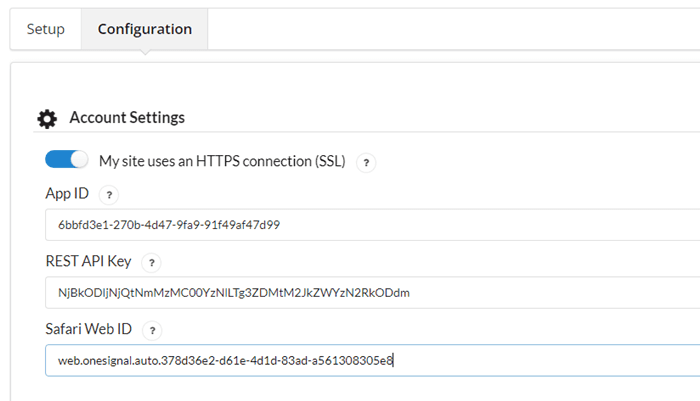
Pour des raisons de sécurité, vous ne devez pas partager vos clés avec le public large.
Vous devez ensuite configurer les différentes options pour personnaliser le fonctionnement de la boîte de suscription aux notifications automatisées par les visiteurs.
Étape 4 : configuration des options du prompt de souscription aux notifications automatisées de OneSignal
Sur la même interface de configuration de OneSignal, défilez vers le bas et accéder à la section « Sent notification settings ». Vous pouvez entre autres personnaliser le titre du prompt ou activer l’utilisation de l’image de la publication comme l’icône de la boîte de suscription…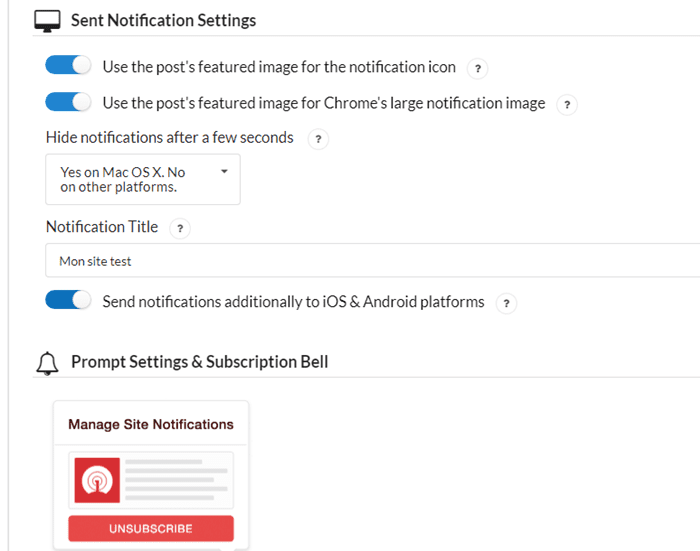
En défilant encore plus bas la même interface, vous accédez aux différentes autres options pour personnaliser les paramètres d’affichage de la boîte de souscription.
Vous pouvez par exemple activer la cloche de notifications et les options associées pour personnaliser le design de la boîte de dialogue qui sera présentée aux visiteurs.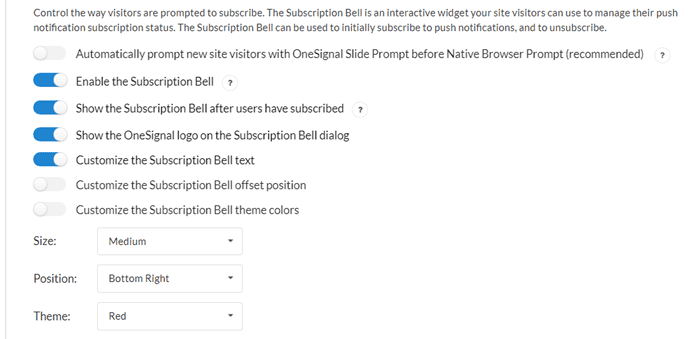
Défilez vers le bas pour personnaliser aussi le contenu de la boîte de dialogue de notifications automatisées. Les différents textes sont en anglais. Si vous vous adressez à un public français, nous vous recommandons d’ajouter du texte en français pour une meilleure expérience utilisateur.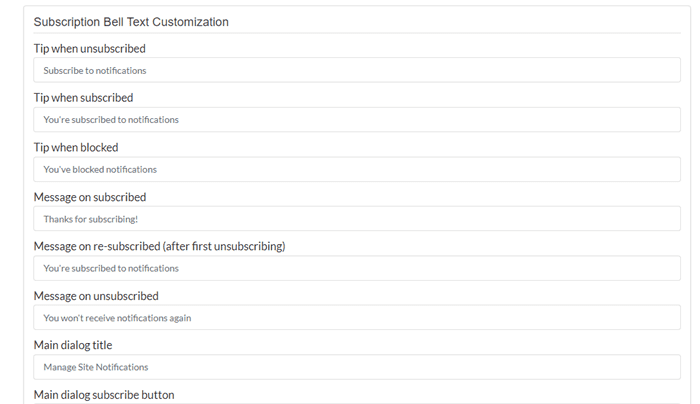
Un peu plus bas sur la même interface, OneSignal vous donne la possibilité de personnaliser le texte pour les différents boutons de votre boîte de dialogue pour la souscription de visiteurs.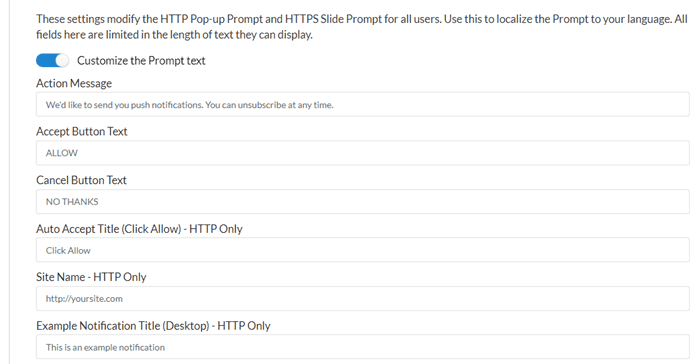
Une fois que vous avez terminé, enregistrez vos modifications en cliquant sur le bouton « Save ».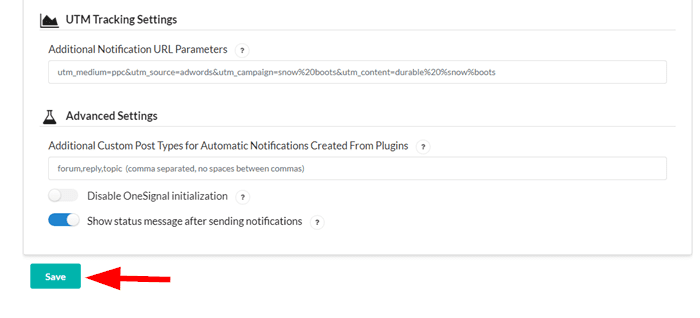
Excellent ! Maintenant, OneSignal est connecté à votre site WordPress. Vous pouvez par la suite, accéder à la plateforme pour commencer à envoyer des notifications automatisées.
Besoin d'un serveur privé virtuel VPS sécurisé ?
LWS vous conseille sa formule d’hébergement sur VPS en promotion à -75% (offre à partir de 4,99€ par mois au lieu de 19,99 €). Non seulement les performances sont au rendez-vous mais vous profitez en plus d’un support exceptionnel.
Étape 5 : créer et envoyer des notifications automatiques WordPress avec OneSignal
Avant de commencer vos campagnes, vous devez segmenter vos listes d’abonnés. La segmentation des listes d’abonnés dans OneSignal est une pratique cruciale pour optimiser l’efficacité de vos campagnes de notifications automatisées.
Dans le tableau de bord OneSignal, naviguez vers l’onglet « Audience » puis cliquez sur le bouton « New segment ».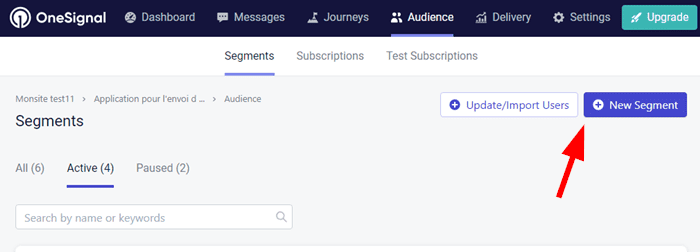
Sur la page suivante, créez des segments d’audience en fonction de vos besoins et des résultats que vous attendez. 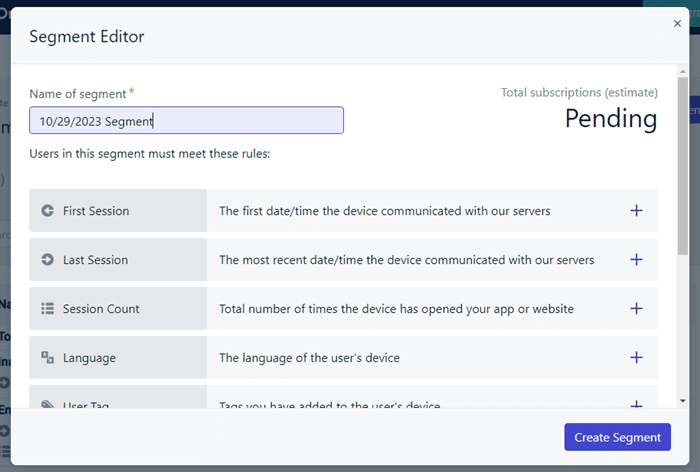
Une fois que vous avez créé vos segments, vous devez passer à la création de notifications automatisées. Pour cela, rendez-vous dans l’onglet « Messages ». Ensuite, cliquez sur le sous-onglet « Automated ».
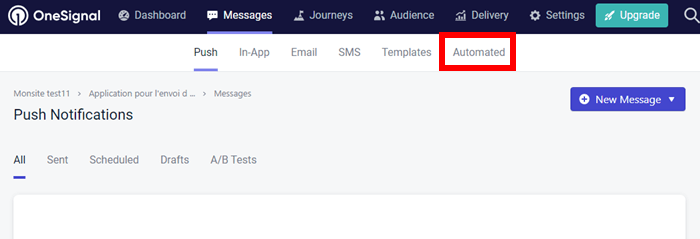
Sur la page suivante, cliquez sur le bouton « New automated push ».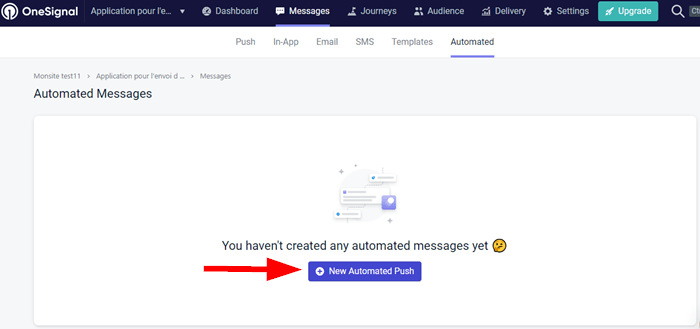
Et voici à quoi ressemble la page de création de notifications automatisées dans OneSignal.
- Message name : c’est le nom de votre notification automatique
- Audience : choisissez si vous souhaitez envoyer les notifications à tous les abonnés ou à un segment d’abonnés si vous en avez déjà créé.
- Message : sélectionnez le modèle de message que vous souhaitez envoyer. Vous aurez une prévisualisation de votre template sur la même section.
- Delivery Schedule : choisissez si vous souhaitez que la notification soit envoyée immédiatement ou de manière planifiée. Vous pouvez également sélectionner un déclencheur parmi ceux qui sont présentés.
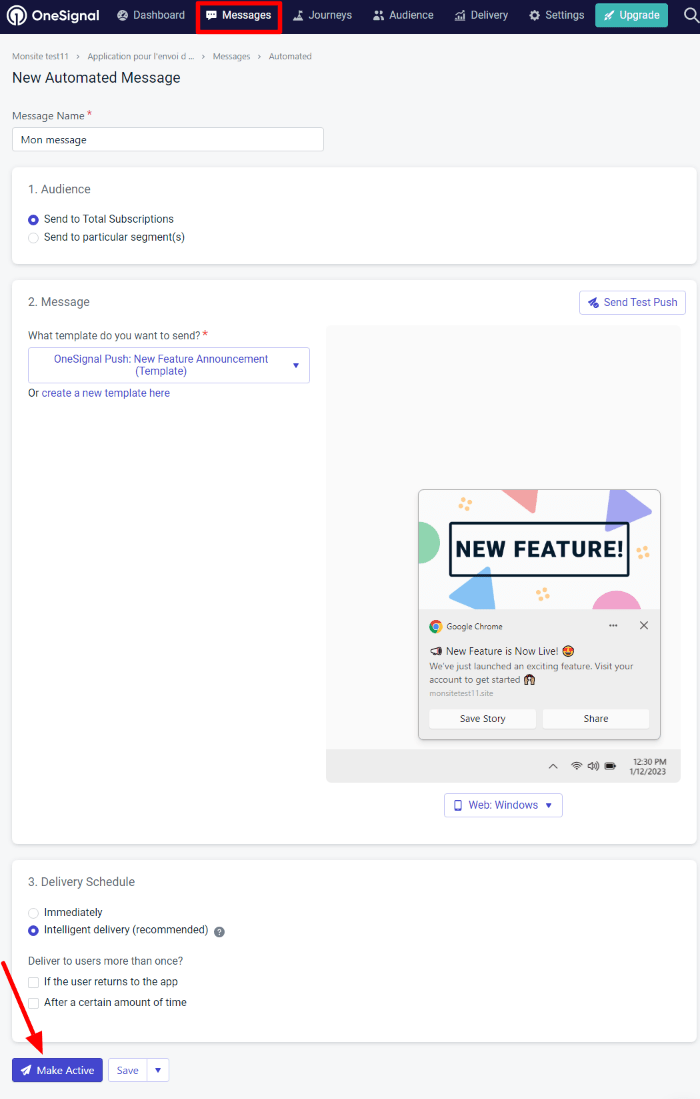
Une fois que vous avez terminé, cliquez sur le bouton « Make active » pour activer les notifications. Vous pouvez suivre à chaque moment les performances de vos campagnes dans l’onglet « Delivery ».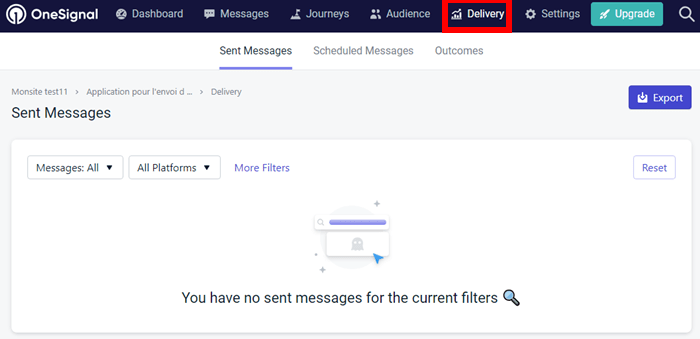
Trucs et astuces
Envie d’en apprendre davantage sur WordPress et de découvrir d’autres astuces ?
Visitez le blog LWS pour des conseils experts et des guides approfondis !
Conclusion
Les notifications automatisées représentent une ressource précieuse dans l’arsenal de tout administrateur WordPress, 🤔offrant un moyen direct et efficace de stimuler l’engagement des utilisateurs. 👨💻 En suivant les orientations fournies dans cet article, vous serez en mesure de configurer des notifications 🔔 qui non seulement informent, mais qui enrichissent également l’expérience utilisateur sur votre site. La personnalisation et la pertinence sont les maîtres mots ici, une compréhension approfondie de votre audience et une configuration soignée de vos notifications sont essentielles pour maximiser leur impact. 🤗 Avec la bonne stratégie en place, les notifications automatisées dans WordPress peuvent transformer la manière dont les utilisateurs interagissent avec votre site, propulsant ainsi votre plateforme WordPress vers de nouveaux sommets d’engagement et de succès.🚀
Nous espérons que cet article a répondu à toutes vos questions sur la façon de configurer des notifications automatiques WordPress, n’hésitez pas à nous écrire dans la section dédiée aux commentaires.
Besoin d'un nom de domaine au meilleur prix ?
LWS vous conseille ses packs nom de domaine tout inclus à partir de 0,99€ par an. Vous obtenez un domaine au choix (.fr .com .net .site .tech .shop .boutique .xyz…) mais aussi des adresses email personnalisées (mail@votredomaine.fr) et un certificat SSL.


 37mn de lecture
37mn de lecture






Commentaires (0)